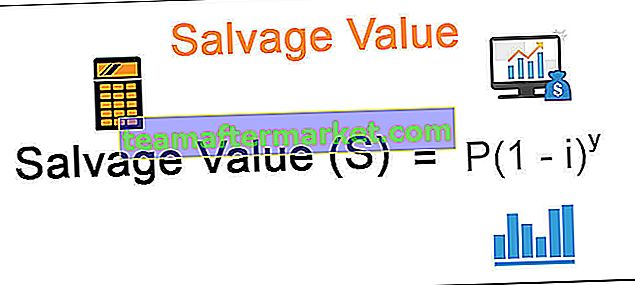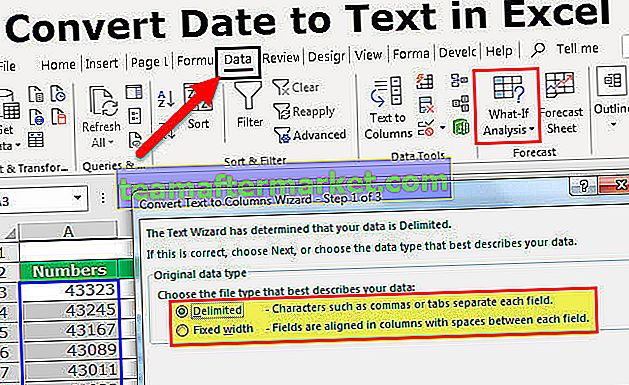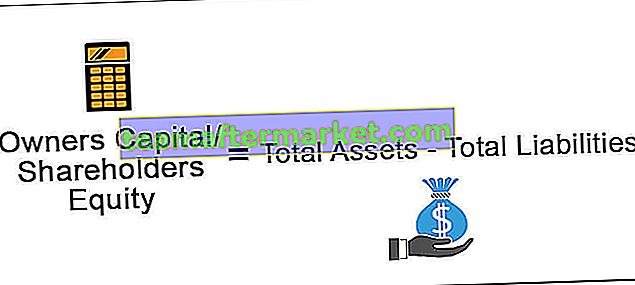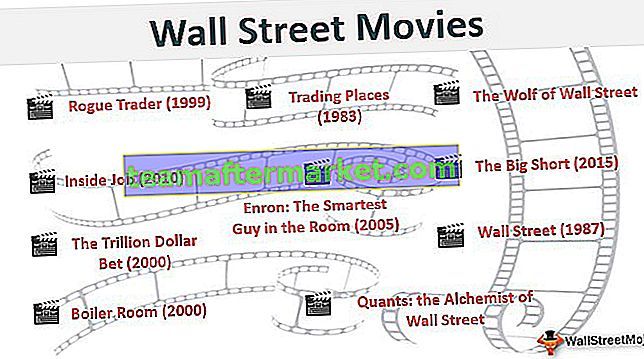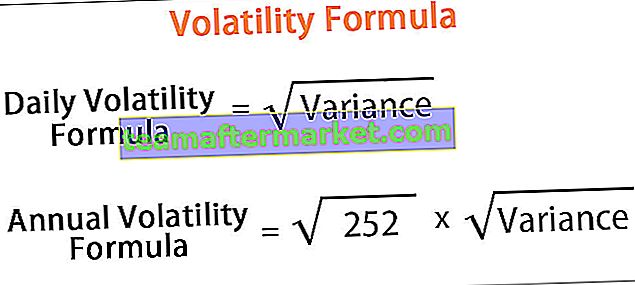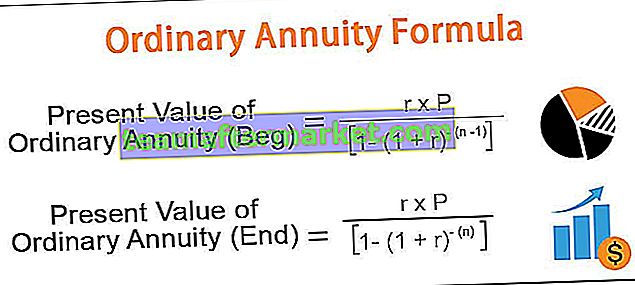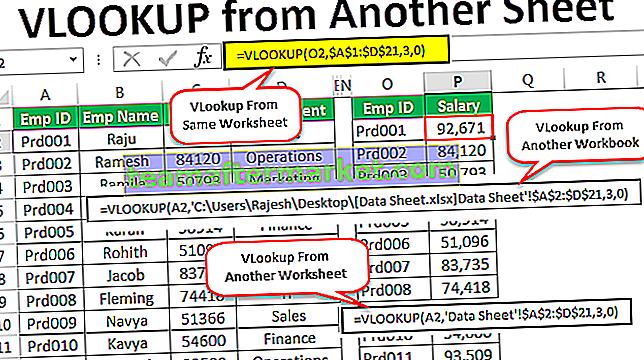Fonction AND dans Excel
La fonction ET dans Excel est classée comme une fonction logique; il ne renvoie que deux valeurs qui sont TRUE et FALSE. Ce AND dans Excel teste la condition qui est spécifiée et retourne TRUE, si les conditions sont remplies comme TRUE, sinon il retourne FALSE. Cette fonction est souvent utilisée avec d'autres fonctions Excel, ET dans Excel peut considérablement élargir les capacités de la feuille de calcul.

Et formule dans Excel

Cette formule ET pourrait également être écrite comme
ET (condition1, [condition2],…)
Explication de la fonction AND dans Excel
logique 1 est la première condition ou la valeur logique à évaluer
logique 2 est l'argument facultatif, est la deuxième condition ou valeur logique à évaluer
Il peut y avoir plus d'expressions logiques (conditions) à tester en fonction des situations et des besoins.
La fonction ET dans Excel renvoie VRAI si toutes les conditions sont VRAIES. Il renvoie FALSE si l'une des conditions est FALSE.

Si toutes les expressions logiques sont évaluées à TRUE (premier cas), la fonction AND dans Excel retournera TRUE et si l'une des expressions logiques est évaluée à FALSE (deuxième, troisième et quatrième cas), AND dans Excel retournera FALSE.
Si l'argument d'expression logique est évalué à des nombres, au lieu de la valeur logique booléenne TRUE / FALSE, la valeur zéro est traitée comme FALSE et toutes les valeurs non nulles comme TRUE.

Et la fonction dans Excel est souvent utilisée avec des fonctions telles que IF, OR et d'autres fonctions.
Comment utiliser la fonction AND dans Excel
ET La fonction dans Excel est très simple et facile à utiliser. Comprenons le fonctionnement de la fonction AND dans Excel avec des exemples.
Vous pouvez télécharger ce modèle Excel de fonction AND ici - Modèle Excel de fonction ANDAND dans Excel Exemple # 1
Il y a 10 joueurs et chacun doit effacer les 3 niveaux pour être un gagnant, c'est-à-dire que si le joueur franchit les niveaux 1, 2 et 3, il / elle sera un gagnant sinon s'il ne parvient pas à effacer l'un des niveaux qu'il / elle échouera et ne sera pas déclarée gagnante.

Nous utiliserons la fonction ET sur Excel pour vérifier si l'un des niveaux n'est pas clair s'il n'est pas gagnant alors. Donc, en appliquant la formule ET dans la colonne E.
 Production:
Production:
Le joueur 2 et le joueur 10 ont effacé tous les niveaux, donc toutes les conditions logiques sont VRAIES, par conséquent, les fonctions ET Excel ont donné la sortie VRAI et pour le repos si un niveau sur les trois n'a pas été effacé, l'expression logique évaluée comme FAUX et ET dans Excel a abouti à une sortie FAUX.

AND dans Excel Exemple # 2
Utilisation de la fonction AND Excel avec la fonction IF
Il existe une liste d'étudiants avec leurs pourcentages et nous voulons connaître les notes, où les critères de note sont indiqués ci-dessous dans le tableau:

Si le pourcentage est supérieur à 90%, la note sera A +, lorsque le pourcentage est supérieur ou égal à 90% et inférieur à 80%, la note sera A, et de même, les autres notes basées sur le pourcentage et un élève échoue Ce pourcentage est inférieur à 40%.

La formule que nous utiliserons est
= IF (B2> 90, "A +", IF (AND (B280), "A", IF (AND (B275), "B +", IF (AND (B270), "B", IF (AND (B260) , "C +", IF (AND (B250), "C", IF (AND (B240), "D", "FAIL")))))))
Nous avons utilisé des IF imbriquées dans Excel avec plusieurs fonctions AND Excel pour calculer la note de l'étudiant.
Si la formule teste la condition et donne la sortie, pour la valeur de la condition si TRUE sinon elle renvoie la valeur si FALSE.
= if (test_logique, [valeur_if_TRUE], [valeur_if_FALSE])
Le premier test logique, dans ce cas, est B2> 90 , si c'est VRAI alors Grade est 'A +', si cette condition n'est pas VRAI si vérifie l'instruction après la virgule et il a à nouveau entré une autre condition if, dans laquelle nous devons conditions de test 2 qui sont si le pourcentage est supérieur à 80 et le pourcentage inférieur ou égal à 90 donc, les instructions logiques sont
B280
Puisque nous devons tester deux conditions ensemble, nous avons utilisé la fonction AND Excel. Donc, si B280, est TRUE, la note sera 'A', si cette condition n'est pas TRUE IF vérifie l'instruction après la virgule et entre à nouveau une autre condition IF et continuera à vérifier chaque instruction jusqu'à ce que le dernier crochet se ferme. Dans la dernière instruction IF qu'elle vérifie, le pourcentage 40, donc la dernière instruction IF évalue la note «D» sinon évalue «FAIL».

AND dans Excel Exemple # 3
Utilisation de la fonction AND excel avec la fonction IF
Il y a une liste des employés et le montant de la vente dans la colonne B, sur la base de leur montant de vente, les incitatifs sont attribués à chaque employé. Les critères d'incitation à la vente sont

Nous devons calculer l'incitatif de chaque employé en fonction de sa performance pour casser la base de vente sur les critères mentionnés ci-dessus dans le tableau

Roman a fait une vente de 3000 $, il recevra un montant incitatif de 400 $ et David et Tom n'ont même pas été en mesure de casser la vente de 1000 $ le strict minimum pour un incitatif, ils ne recevront donc aucun incitatif.
La formule que nous utiliserons est
= SI (ET (B2> = 3000), 400, SI (ET (B2> = 2000, B2 = 1500, B2 = 1000, B2 <1500), 100,0))))
Nous avons à nouveau utilisé IF imbriqué dans des conditions Excel avec plusieurs fonctions ET Excel testant toutes les conditions logiques ensemble dans la formule ci-dessus pour calculer l'incitation à la vente de l'employé en fonction du montant de la vente qu'il a effectué.


David et Tom n'ont pas été en mesure de répondre aux critères d'incitation et leur montant est donc de 0 $.
Imbrication de la fonction AND dans Excel
L'imbrication signifie utiliser le ET dans Excel comme argument dans la fonction elle-même. Les fonctions d'imbrication dans Excel font référence à l'utilisation d'une fonction dans une autre fonction. Excel vous permet d'imbriquer jusqu'à 64 niveaux de fonctions.
AND dans Excel Exemple # 4
Il existe une liste de candidats qui se sont présentés pour être affectés dans l'armée pour laquelle il existe certaines conditions de sélection.
Critères d'éligibilité: l'âge doit être supérieur ou égal à 18 mais inférieur à 35 ans avec une hauteur supérieure à 167 cm, la vue doit être normale et a terminé avec succès la tâche à long terme

Ici, nous utiliserons le AND imbriqué dans Excel pour vérifier les critères d'éligibilité.
La formule que nous utiliserons est
= AND (B2 = "Normal", C2> 167, D2 = "Successful", AND (E2> = 18, E2 <35))
As, you can see we have, used multiple logical conditions, to check if they evaluate to be TRUE and for age, we have again used AND function in Excel to check if age is greater than or equal to 18 and less than 35 years.
We have used AND function in excel inside AND function to check the age criteria.
 Output:
Output:
Three candidates passed all the selection criteria, Ralph, Alex and Scott. Hence, their eligibility computes out as TRUE using the AND function in Excel and for rest of the candidates FALSE.

Limitation of AND Function in Excel
The AND function in Excel can test multiple conditions not exceeding more than 255 conditions. In Excel version 2003, the AND in excel could test up to 30 arguments, but in Excel version 2007 and later it can handle up to 255 arguments.
The AND function in excel returns #Value! Error if logical conditions are passed as a text or string.